کپی فایل از کامپیوتر شخصی روی سرور ویندوز با ریموت دسکتاپ
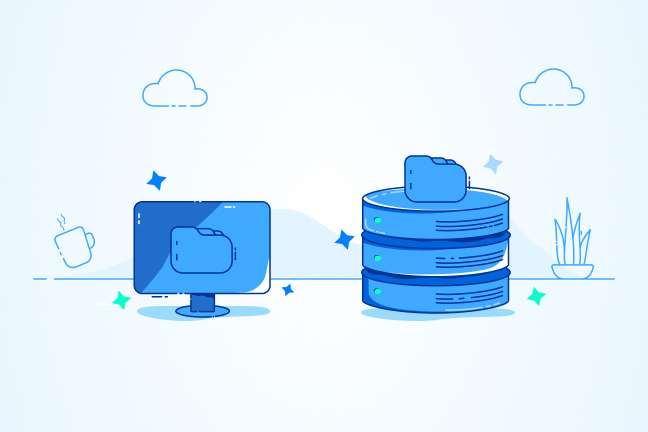
در این مقاله میخوانید
امروزه قرار دادن فایل ها از روی کامپیوتر بر روی سرور و بلعکس یکی از دغدغه های کاربران و به خصوص مدیران سایت می باشد که این امر بستگی به نوع سیستم عامل سرور متفاوت می باشد البته راه های بسیاری جهت قرار دادن فایل بر روی سرور و بلعکس وجود دارد که دراینجا ما به بررسی ساده ترین و کارآمدترین روش برای این مورد می پردازیم از آنجا که نوع سیستم عامل های موجود بر روی سرور به دو دسته لینوکس ای و ویندوز ای تقسیم بندی می شود و امکان ارائه هردو سیستم عامل توسط پارس پک امکان پذیر می باشد در این مقاله بر آن شدیم تا به بررسی نحوه قرار دادن فایل از روی کامپیوتر شخصی بر روی سرور لینوکس ای با استفاده از WinSCP و همچنین قراردادن فایل بر روی سرور ویندوز با استفاده از ریموت دسکتاپ Remote desktop connection بپردازیم.
انتقال فایل از کامپیوتر به سرور با ریموت دسکتاپ
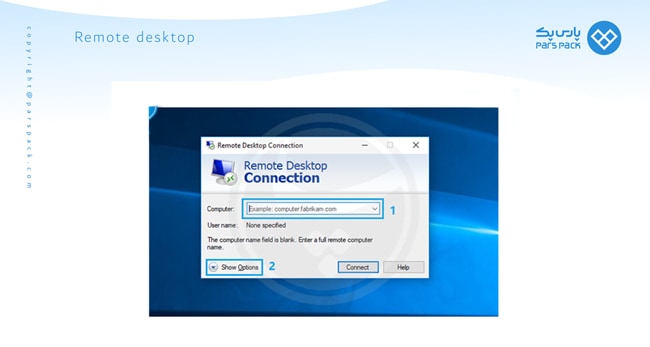
1-ابتدا از طریق منوی استارت در قسمت جستجو عبارت Remote Desktop Connection یا mstsc را وارد نمایید و یا با استفاده از کلید میانبر WinKey+R پنجره run را باز نمایید و عبارت mstsc را وارد نمایید و بر روی دکمه OK کلیک نمایید.
2-مطابق شکل فوق در قسمت Computer آی پی سرور خود را وارد نمایید و سپس بر روی گزینه Show Option کلیک نمایید.
3-مطابق شکل زیر در پنجره ی باز شده سربرگ Local Resources را انتخاب نمایید و سپس بر روی دکمه More کلیک نمایید.
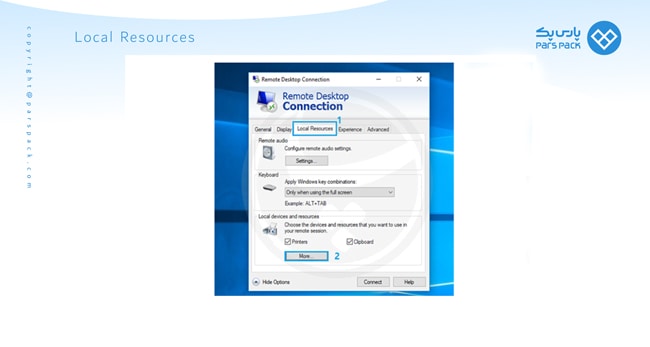
4-در پنجره جدید مطابق شکل زیر بر روی علامت + در کنار Drives کلیک نمایید و درایو مورد نظر خود را انتخاب نمایید ودرنهایت بر روی دکمه Ok کلیک نمایید.
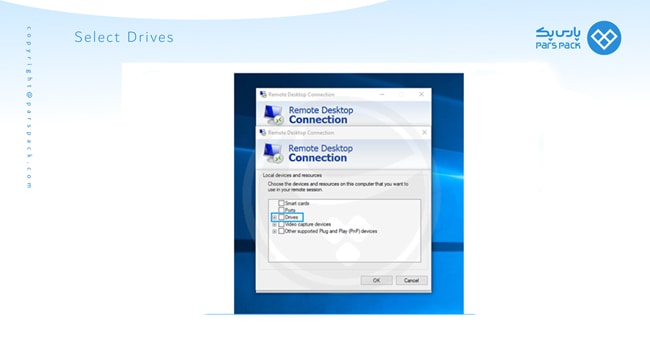
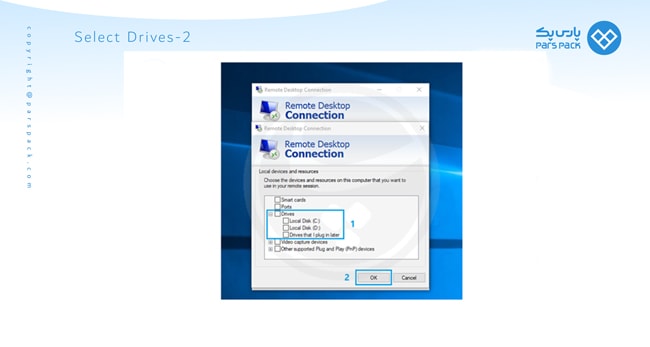
5-پس از انجام مراحل فوق صفحه ای مطابق شکل زیر برای شما نمایش داده می شود که از این طریق شما می توانید فایل های خود را از درایو مورد نظر انتخاب نمایید و عملیات انتقال بین سرور و کامپیوتر را انجام دهید.

نحوه قرار دادن فایل در سرورلینوکسی
1-برای اتصال از طریق کامپیوتر خود به سرور لینوکس ای در ابتدا می بایست از طریق لینک زیر نرم افزار WinSCP را دانلود نمایید.
https://winscp.net/
2-پس از دانلود و نصب نرم افزار WinSCP بر روی آیکن آن کلیک نمایید.
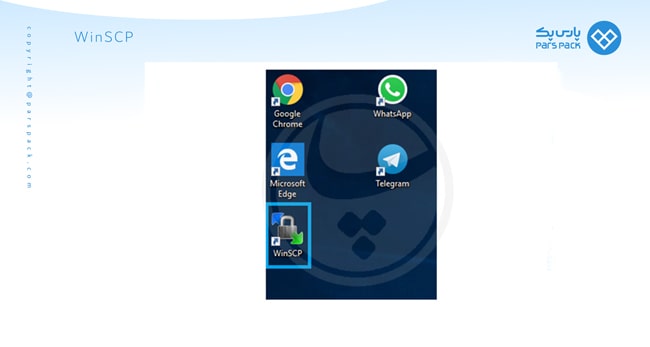
3-بعد از باز کردن نرم افزارمطابق شکل زیر مراحل را پیگیری نمایید:
3-1- در ابتدا در قسمت File protocol نوع پروتکل را بر روی SFTP قرار دهید.
3-2- در قسمت Host name آی پی سرور خود را وارد نمایید.
3-3- در قسمت Port number پورت خود را بر روی 22 قرار دهید.
3-4- در این قسمت User name و Password را وارد نمایید.
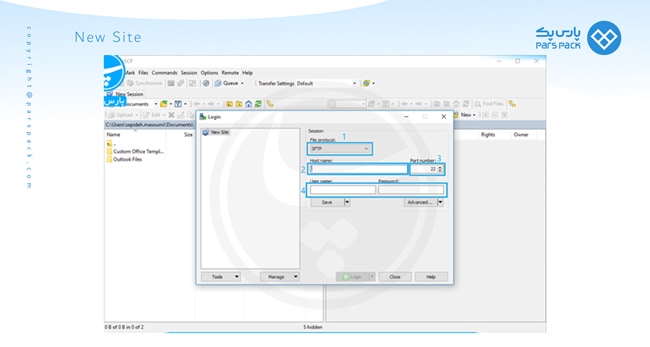
4-مراحل فوق را مطابق شکل زیر تکمیل نمایید تا دکمه Login برای شما فعال شود وشما با کلیک بر روی آن مطابق شکل زیر به محیط سرور متصل می شوید.
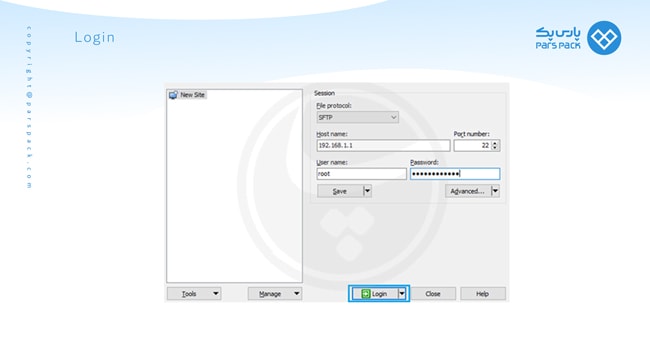
5-در مرحله بعد ابتدا پنجره ای مطابق شکل زیر برای شما نمایش داده می شود که با کلیک بر روی دکمه Yes ادامه ارتباط در حافظه Cash مقصد ذخیره می شود.
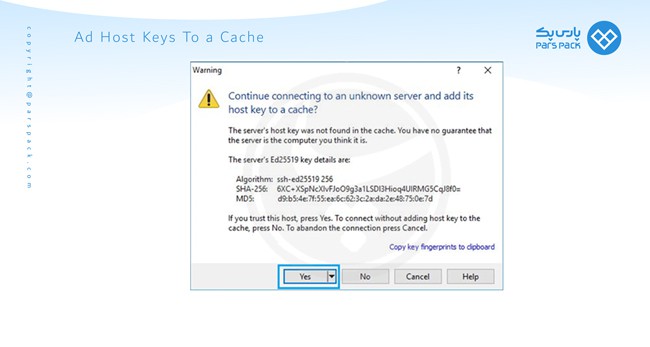
6-در این قسمت مطابق شکل زیر می توانید از قسمت My documents درایو مورد نظر را انتخاب نمایید و فایل ها را منتقل نمایید.
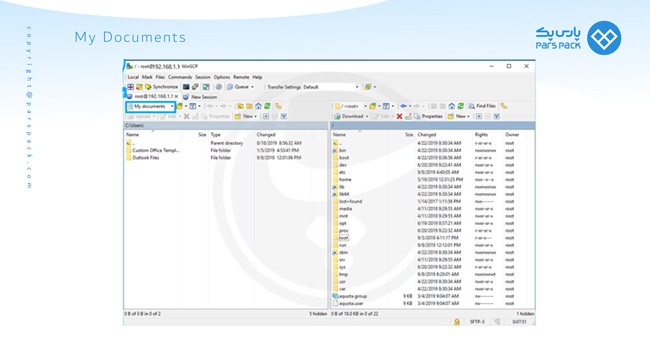
در اینجا تمام تلاش پارس پک مبنی بر آشنایی کاربران به نحوه قرار دادن فایل ها بر روی سرور های مختلف با سیستم عامل های مختلف به زبانی ساده می باشد.